- Compatibilidad amplia: Windows, Android/TV, Fire TV, iOS, Linux, macOS, tvOS y Raspberry Pi.
- Métodos oficiales y alternativos seguros, con requisitos y buenas prácticas.
- Addons, formatos soportados y ajustes clave para un uso fluido y legal.

Si buscas cómo instalar Kodi en cualquier dispositivo de forma segura, rápida y sin líos, has llegado al sitio correcto. Aquí reunimos, en un único artículo, todo lo que normalmente está disperso en múltiples guías: métodos oficiales y alternativos, requisitos, compatibilidades, trucos y consejos para que Kodi funcione fino y sin sorpresas.
Además de explicarte la instalación en Windows, Android (móvil, TV y TV Box), Fire TV, iOS, macOS, Linux, Raspberry Pi, Apple TV y Xbox, añadimos detalles prácticos sobre formatos compatibles, addons, cómo mantener Kodi actualizado y cómo evitar los problemas más habituales (audio, almacenamiento, fluidez…). Vamos paso a paso, con lenguaje claro y sin rodeos.
Qué es Kodi y por qué merece la pena
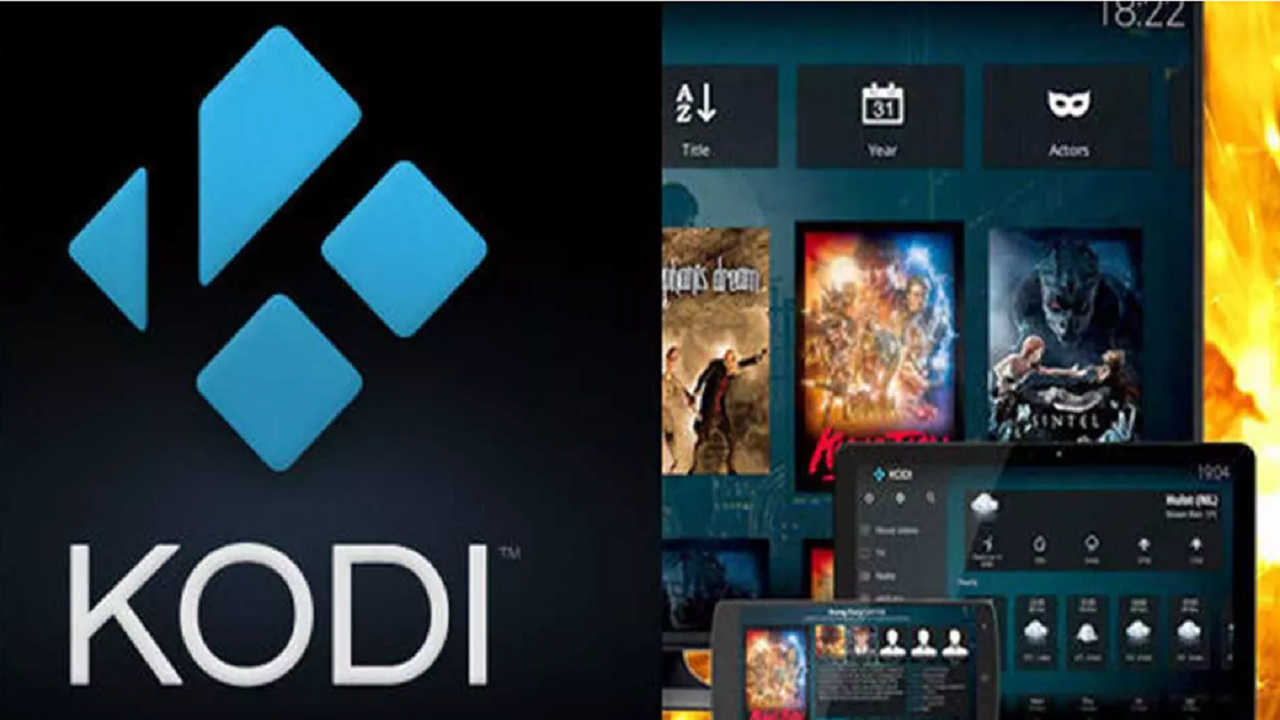
Kodi es un centro multimedia de código abierto capaz de organizar y reproducir casi cualquier contenido: vídeos, música, fotos, streaming, TV en directo y PVR. Su gran baza es la comunidad y los addons, que amplían sus funciones con integraciones y servicios de todo tipo.
El proyecto es 100% legal. Lo que genera polémica a veces son algunos addons de terceros que dan acceso a contenidos protegidos sin permiso. Instala solo complementos de confianza y respeta la ley; Kodi no se hace responsable del uso que haga cada usuario.
Por rendimiento, Kodi es ligero y flexible: corre bien incluso en equipos veteranos. Y no trae publicidad ni bloatware, por lo que la experiencia es limpia y estable.
Dispositivos compatibles y los que no

Kodi funciona en Windows, Linux, Android, iOS, macOS, tvOS y Raspberry Pi. También puedes usarlo en Google TV / Android TV, Amazon Fire TV Stick y en Xbox mediante la tienda de Microsoft. Es compatible con la mayoría de Smart TV que llevan Android TV nativo.
En televisores con sistemas propietarios (no Android), el soporte es dispar: si tu Smart TV no tiene tienda con Kodi, lo más práctico es añadir un dispositivo externo (Fire TV, Chromecast con Google TV, TV Box…).
Dato importante: Roku no es compatible con Kodi. Si tu tele o stick es Roku, necesitarás optar por otro dispositivo para disfrutar de Kodi.
Requisitos mínimos recomendados
Conviene revisar los requisitos por plataforma para evitar cuellos de botella y problemas de reproducción.
Windows
Se puede instalar desde Windows Vista en adelante (recomendado usar la versión más reciente de Windows). Necesitas CPU x86 o x86-64. Si tu GPU/VPU no acelera por hardware, vas a requerir un procesador moderno para decodificar 1080p H.264, VC-1/WMV9, HEVC/H.265, VP9, etc.
Memoria: 1 GB de RAM para un HTPC dedicado y 2 GB o más si lo usas junto a otras tareas. Gráfica: soporte de DirectX 9.0c (drivers compatibles con nivel de DirectX 11 9.1). Almacenamiento: mínimo 4–8 GB libres, mejor si son 16 GB o más.
macOS
Las versiones de Kodi evolucionan con macOS. A día de hoy, Kodi 21/20 requiere macOS 10.13 o superior. En equipos modernos, el rendimiento es excelente y la instalación es directa.
iOS
Para iPhone o iPad, la versión mínima histórica fue iOS 6.0, pero es recomendable algo más actual. En iOS sin Jailbreak la instalación exige métodos alternativos (Xcode, tiendas como iPASTORE). Cuanto más nuevo sea el dispositivo, más fluido irá Kodi.
Android
En Android la compatibilidad es muy amplia: desde Android 5.0 en adelante. Los TV Box antiguos pueden tener limitaciones, pero la app pesa menos de 70 MB y funciona en casi cualquier móvil o tele Android sin problemas.
Instalar Kodi en cada plataforma
Reunimos los métodos oficiales y alternativos para que puedas elegir el que mejor encaje con tu equipo.
Windows
Método 1: Microsoft Store. Abre la tienda, busca Kodi e instala. Es cómodo y mantiene las actualizaciones al día.
Método 2 (recomendado): web oficial. Descarga el instalador desde la web de Kodi y ejecútalo. Sigue el asistente: aceptar términos, elegir componentes, ruta de instalación y accesos directos; al terminar, abre Kodi. Si Windows pide permisos, pulsa Permitir.
Android (móvil y TV Box)
Google Play: entra en la tienda, busca Kodi e instala como cualquier otra app. Es el camino más sencillo y seguro.
APK desde la web oficial: si no te aparece en la tienda, descarga el APK en kodi.tv/download. Para la mayoría de teles y cajas Android es válida ARMV7A (32-bit); si tu dispositivo es moderno, prueba ARMV8A (64-bit). Activa “orígenes desconocidos” en Ajustes > Seguridad e instala el APK.
Google TV y Android TV cuando no aparece en Play Store
Instala la app Downloader (icono naranja con flecha). En Ajustes del sistema otorga permiso a Downloader para instalar desde fuentes desconocidas. Abre Downloader y entra en https://kodi.tv/download. Elige Android y descarga la versión estable (o una Developer Build si quieres probar novedades, asumiendo posibles fallos). Selecciona normalmente ARMV7A (32-bit), instala y listo.
Alternativa: descarga el APK en el móvil y envíalo a la tele con Send files to TV. Luego, desde un explorador de archivos en la tele, abre la carpeta Descargas y ejecuta el APK.
Amazon Fire TV / Fire TV Stick
Activa en tu Fire TV: Mi Fire TV > Opciones para desarrolladores > Instalar apps desconocidas. Método recomendado: usa Downloader para bajar Kodi desde la web oficial e instalarlo en un par de clics.
Alternativas: Send files to TV (envías el APK desde el móvil y lo instalas con un explorador de archivos), o herramientas de ordenador tipo adbFire para transferir e instalar el paquete vía ADB.
iOS (iPhone, iPad, iPod)
iPASTORE (recomendado): tienda alternativa de pago que simplifica el proceso y ofrece una instalación más estable por periodos largos. Verifica compatibilidad con tu dispositivo y iOS.
Xcode: método gratuito y oficial, requiere Mac y Xcode. Generas e instalas una build válida por tiempo limitado (renovable). Es más técnico, pero funciona sin Jailbreak.
Otras tiendas (p. ej. TuTuApp): también de pago o con limitaciones; revisa compatibilidad y reputación antes de usarlas.
Jailbreak: con Cydia, añade la fuente oficial de Kodi para iOS y instala Kodi-iOS. Este método depende del modelo y versión de iOS; puede dejar de funcionar en cualquier momento.
macOS
Descarga el Installer (64-bit) desde la web de Kodi. Abre el .dmg y arrastra Kodi a la carpeta Aplicaciones. La primera vez, en Seguridad y privacidad > General, pulsa “Abrir” si aparece la advertencia. Desde ahí, Kodi queda instalado y accesible desde Lanzador.
Linux
En la mayoría de distros el proceso es directo con el repositorio oficial. En Debian/Ubuntu y derivadas, abre Terminal y ejecuta:
sudo apt install python-software-properties pkg-config software-properties-common
sudo add-apt-repository ppa:team-xbmc/ppa
sudo apt update
sudo apt install kodi
Si lo prefieres, puedes usar apt-get en lugar de apt. Tras la instalación, Kodi aparecerá en tu menú de aplicaciones.
Raspberry Pi
La opción más popular y sencilla es LibreELEC, una distribución ligera centrada en Kodi, muy bien documentada y con excelente soporte. También puedes usar Raspberry Pi OS y compilar Kodi en Bullseye (es un proceso más lento, pero viable). La comunidad ofrece distintos métodos: elige el que mejor se ajuste a tu flujo de trabajo.
Apple TV (tvOS)
iPASTORE: igual que en iOS, simplifica la instalación en Apple TV 4/4K sin Jailbreak, previo pago.
Xcode: compila e instala Kodi firmando con tu Apple ID (válido por tiempo limitado si no tienes cuenta de desarrollador). Es un método oficial, aunque más técnico.
Jailbreak: en modelos compatibles (p. ej., Apple TV 2 y 4 en determinadas versiones), permite instalar Kodi desde fuentes no oficiales. No funciona en Apple TV 3 y depende estrictamente de la versión de tvOS.
Smart TV
Si tu televisor corre Android TV/Google TV, el proceso es idéntico al de Android: Play Store o APK. En sistemas propietarios (WebOS, Tizen, etc.) no suele haber Kodi; en esos casos, añade un dispositivo externo como Chromecast con Google TV o Fire TV Stick.
Xbox
En Xbox One y Series, abre Microsoft Store, busca Kodi e instala. Tendrás una experiencia muy similar a la de PC, con configuración y addons disponibles.
Después de instalar: primeros ajustes clave
Entra en Ajustes (icono del engranaje) > Interface > Regional > Language y selecciona Español. Si no cambia al momento, reinicia Kodi y listo.
Si no se oye el audio en ciertos vídeos (DTS, Dolby TrueHD…), ve a Ajustes > Sistema > Audio y habilita passthrough si usas barra de sonido o AVR compatible. Si no, selecciona formatos soportados por tu televisor.
Ten en cuenta el almacenamiento limitado en muchas teles (4–8 GB). Para bibliotecas grandes, usa un pendrive, disco externo o almacenamiento en red (NAS/SMB/NFS). También puedes ajustar la caché de vídeo para no saturar la memoria.
La fluidez de Kodi depende del hardware: en un Chromecast con Google TV o una NVIDIA Shield todo va suave; en teles modestas puede haber pequeñas ralentizaciones en menús o addons pesados.
Addons: qué son, cuáles usar y cómo instalarlos
Los addons amplían Kodi con nuevas funciones y contenidos: desde YouTube o SoundCloud hasta PVR, radio, trailers, previsión meteorológica, servicios de almacenamiento en la nube e integraciones de TV online.
Algunos ejemplos populares: Alfa (anime), Joker Sports (deportes), Tecno TV (tecnología, canales latinos), BassFox (contenido variado), DAZN (plataforma oficial de pago), TV Chopo (deportes y anime), Magyck Pi (multicontenido y emuladores), Exodus (documentales, series, música y pelis; requiere activar orígenes desconocidos).
Operadoras como Movistar Plus+ u Orange TV pueden contar con addons propios para clientes con suscripción, replicando funciones de sus decodificadores: últimos 7 días, grabación y guías.
Sobre seguridad: el Team Kodi mantiene una lista de addons no aceptados (p. ej., Palantir, Colossus, Elementum o Lazarus). Pueden infringir copyright y no reciben soporte oficial. Instálalos bajo tu responsabilidad y conoce los riesgos.
Cómo instalar addons
Desde la pantalla principal, entra en Add-ons > icono de la caja > “Instalar desde repositorio”. Explora categorías, selecciona un addon y pulsa Instalar. Es la vía más segura.
Para addons externos, ve a Ajustes > Sistema > Complementos y activa “Orígenes desconocidos”. Luego en la caja abierta elige “Instalar desde un archivo .zip”, localiza el ZIP descargado y confirma la instalación.
Formatos y extensiones compatibles
Kodi soporta una lista inmensa. En físico: CD, DVD, Blu-ray, VCD, CDDA, Audio-CD (no multisesión). En vídeo: MPEG-1/2, H.263, MPEG-4 SP/ASP, H.264/AVC, HuffYUV, Indeo, MJPEG, RealVideo, QuickTime, Sorenson, WMV, Cinepak…
Audio: AIFF, WAV/WAVE, MP2, MP3, AAC/AAC+, AC3, DTS, ALAC, AMR, FLAC, APE, RealAudio, SHN, WavPack, MPC/Musepack, Speex, Vorbis, WMA. Playlists: M3U. Imagen: BMP, JPEG, GIF, PNG, TIFF, MNG, ICO, PCX, TGA.
Extensiones de contenedor: AVI, MPEG, WMV, ASF, FLV, MKV, MOV, MP4, M4A, AAC, NUT, OGG/OGM, RealMedia, 3GP, VIVO, PVA, NUV, NSV, NSA, FLI/FLC, DVR-MS. Subtítulos: AQTitle, ASS/SSA, CC, JACOsub, MicroDVD, MPsub, OGM, PJS, RT, SMI, SRT, SUB, VOBsub, VPlayer.
Actualizar Kodi de forma segura
En Android, puedes actualizar desde Google Play. Alternativa: descarga el APK más reciente (a veces incluso más actualizado que en la tienda) desde la web oficial o GitHub del proyecto y réinstálalo encima.
En Android TV/Google TV, si vas por APK, usa Send files to TV: instálalo en móvil y tele, descarga el APK en el móvil (elige ARMV8A o ARMV7A según tu caso), envíalo y ejecútalo desde la carpeta Descargas en la tele con un explorador de archivos. Acepta “instalar de orígenes desconocidos”.
En Windows/macOS/Linux, actualiza desde la web oficial o repositorios. En Xbox y Microsoft Store, las actualizaciones son automáticas.
Consejos de uso y configuración
Explora los ajustes de apariencia (skins/temas) y fuentes tipográficas; un tema ligero mejora la fluidez en hardware modesto. Configura la biblioteca con scraping correcto: define si una carpeta contiene pelis, series o música para obtener metadatos completos.
Si vas a usar PVR/TV, instala los clientes PVR adecuados desde Add-ons y configura tu backend (por ejemplo, TVHeadend). Para streaming de servicios oficiales, usa los addons correspondientes y recuerda que algunos requieren suscripción.
Para conexiones remotas, habilita control por HTTP o apps de control remoto en tu móvil. Y, en redes locales, prueba SMB/NFS para acceder a tu NAS con mejor rendimiento.
Privacidad y uso responsable
Si utilizas addons que tiran de torrents o accedes a contenidos geobloqueados, considera una VPN confiable para proteger privacidad, evitar bloqueos regionales y cifrar tu tráfico. Servicios como IPVanish, entre otros, ofrecen apps multiplataforma y soporte 24/7. Asegúrate de respetar derechos de autor y las leyes de tu país.
Problemas frecuentes y soluciones rápidas
¿Arranque con error en Windows? Reinstala desde la web oficial y ejecuta como administrador la primera vez. Si un addon falla tras actualizar, puede que la nueva versión de Kodi no sea compatible: prueba la versión estable o revisa si hay una actualización del addon.
¿No aparece en tu Smart TV? Si no es Android, probablemente no exista app nativa. Conecta un Fire TV o un Chromecast con Google TV y tendrás Kodi en minutos.
¿Falta de espacio interno? Usa una microSD o USB en la tele, o aloja tu biblioteca en un NAS. En Android TV, limpia cachés y desinstala apps que no uses.
Instalar Kodi en el móvil: Android e iPhone
En Android, la vía más fácil es Google Play. Si prefieres el APK (por rapidez o porque tu modelo no muestra la app), descárgalo desde la web de Kodi, instala y listo. Cambia el idioma en Ajustes > Interface > Regional > Language: Español.
En iPhone, sin Jailbreak, el método con Xcode y Mac funciona bien aunque requiere algo de paciencia. Si no quieres complicarte, valora iPASTORE (de pago). Con Jailbreak y Cydia, puedes añadir la fuente oficial y instalar Kodi-iOS de forma directa.
Cómo poner Kodi en español
Abre el engranaje de Ajustes > Interface > Regional > Language y elige Español. Si no cambia de inmediato, reinicia Kodi. El proceso es idéntico en PC, móvil, Fire TV o cualquier otro dispositivo.
Notas finales y responsabilidad
Este contenido tiene fin informativo. No fomentamos el uso de addons ilegales ni prácticas que vulneren derechos. Consulta siempre la normativa de tu país, usa únicamente repositorios fiables y, si tienes dudas, acude a la documentación y foros oficiales del proyecto.
Con todo lo anterior deberías poder instalar, configurar y mantener Kodi operativo en casi cualquier dispositivo, aprovechando su enorme compatibilidad de formatos y el ecosistema de addons, al tiempo que evitas los típicos obstáculos de audio, almacenamiento y fluidez y mantienes tus instalaciones al día de forma segura.
